Agrāk mēs esam aptvēruši ļoti daudzusuzdevumu pārvaldības lietojumprogrammas, piemēram, TaskCoach, App For the Milk (darbvirsmas lietojumprogramma slavenajam Remember The Milk), PhiTodo un Doit.im. Tā kā gandrīz katra lietojumprogramma apgalvo, ka tā ir atšķirīga un produktīvāka nekā cita, šķiet, ka funkciju ierobežojumam, ko var iekļaut uzdevumu pārvaldības programmatūrā, nav ierobežojumu. Kā mēs esam redzējuši satriecošu uzdevumu / uzdevumu sarakstu pārvaldnieku skaitu, ir diezgan grūti izvēlēties tādu, kas pilnībā atbilst lietotāju vajadzībām. Šodien mēs esam pakluvuši citam to-do list pārvaldniekam, kuru sauc Uzdevumu saraksta guru. Papildus acīmredzamiem aktīvo darbu saraksta raksturlielumiempārvaldnieks, tas ietver vienu pilnīgu projektu vadības mehānismu, kas nodrošina prioritāro pielāgošanu, neatkarīgu piezīmju veikšanu, uzdevumu atgādinājumu ar buzz un hierarhisku uzdevumu sarakstu ar milzīgu dažādu ikonu sarakstu, lai vizuāli atšķirtu visus uzskaitītos uzdevumus.
Pieteikums nāk ar labi izstrādātusaskarne, kuras iepazīšana prasa gandrīz minūti. Galvenais logs ir sadalīts trīs rūtīs, ieskaitot galveno navigatoru kreisajā pusē. Rīkjoslā varat pievienot uzdevumu, rediģēt esošo, mainīt prioritāti, meklēt piezīmes un uzdevumus, izdrukāt piezīmes, pievienot, rediģēt un izdzēst mapes, lai uzturētu hierarhiju utt. Pievienojot uzdevumu, jūs varat arī iestatīt atgādinājumu, saistīt ar to piezīmes un iestatīt prioritāti.
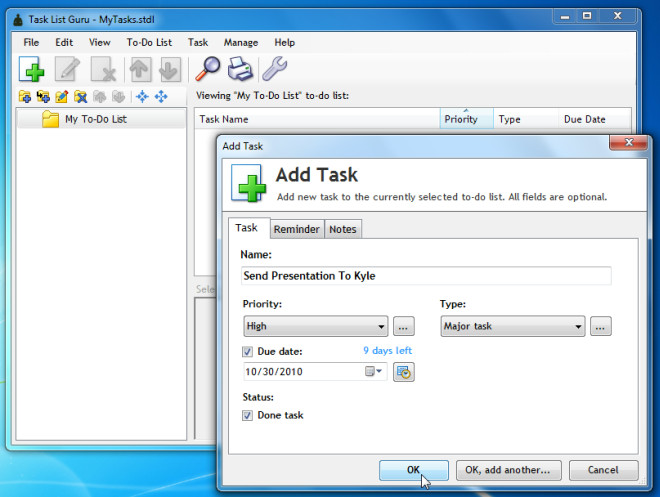
Tajā pašā logā varat pievienot tik daudz uzdevumu, cik vēlaties, noklikšķinot Labi, pievienojiet vēl vienu pogu. Kad visi uzdevumi ir izdarīti, tie tiek uzskaitīti galvenajā logā, apakšējā rūtī varat redzēt arī attiecīgā uzdevuma piezīmes.
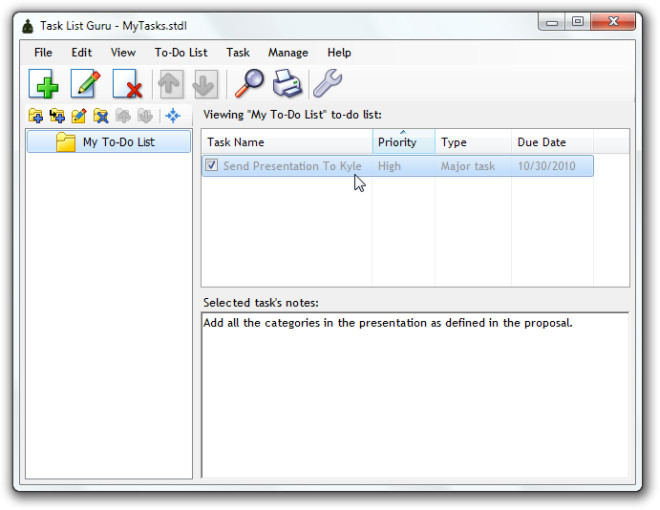
Tas ļauj jums pārvaldīt visus savus uzdevumus, kuri ietilpstvienā kategorijā iebūvētā uzdevumu saraksta pārvaldnieka noklikšķiniet uz pievienošanas pogas (atrodas tieši zem lielās jaunā uzdevuma pogas), lai pievienotu jaunu uzdevumu sarakstu, vienkārši piešķiriet ikonu un pievienojiet uzdevumu saraksta nosaukumu, lai klasificētu, piemēram, uzdevumi grupā.
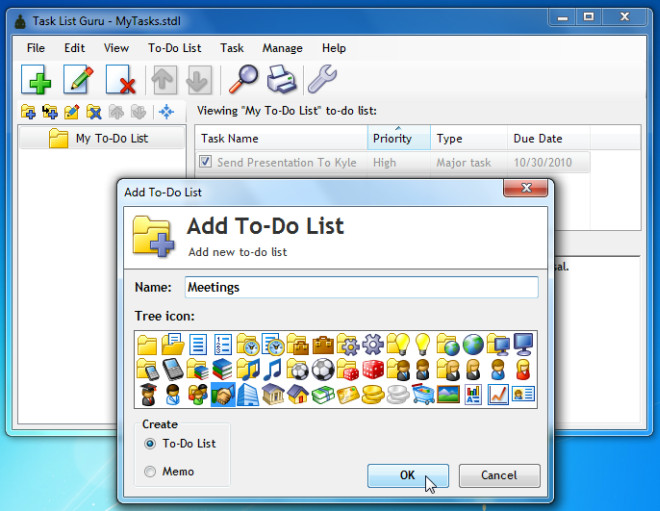
Uzdevumu saraksta izvēlnē ar peles labo pogu noklikšķiniet uz visiempakārtotās opcijas, jūs varat izveidot uzdevumu sarakstus dažādās hierarhijās, mainīt pozīciju, pievienot apakšdaļu sarakstu, mainīt ikonas lielumu un mainīt koku opcijas, piemēram, fonta krāsu, saimi, krāsu utt.
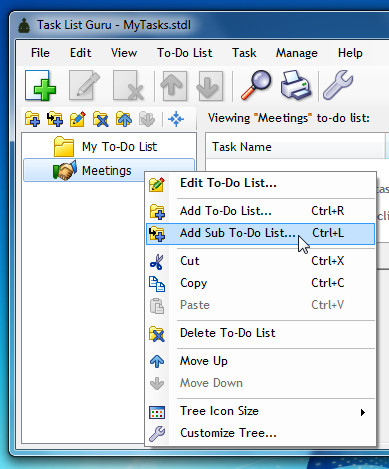
Izvēlnē Pārvaldīt atradīsit opcijaspārvaldīt prioritātes, uzdevumu veidus un kolonnas. Tas ļauj jums pievienot jaunu prioritāti, pielāgot esošo un izdzēst prioritāti. Līdzīgā veidā varat arī manipulēt ar uzdevumu veidiem. Turklāt galvenās saskarnes slejas var mainīt arī atbilstoši prasībām.
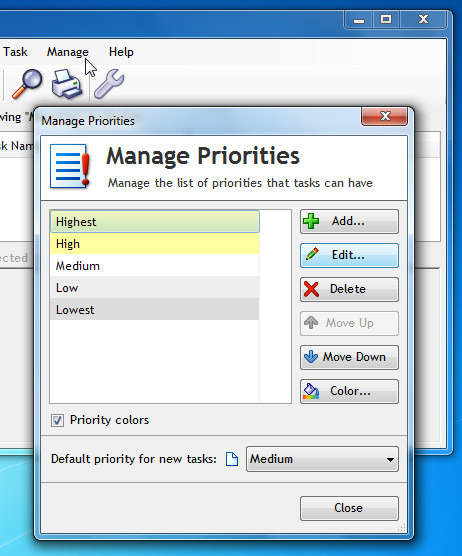
Ja plānojat to izmantot vairāk nekā vienāsistēmā, jūs varat izmantot funkciju Izvietot USB ierīcē no izvēlnes Fails, kas ļauj eksportēt visus uzdevumus ar saglabātajām preferencēm uz ārējo atmiņas ierīci, lai iestatījumus varētu importēt jebkurā sistēmā, tos manuāli nepievienojot. Šeit var atvērt arī galveno konfigurācijas logu, lai mainītu tā izturēšanos un iestatījumus.
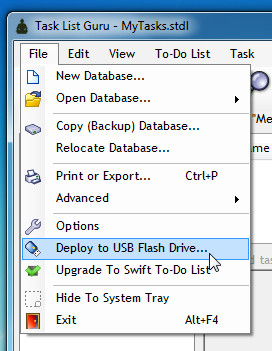
Mēs esam pieskārušies tikai ievērojamākajām funkcijām unopcijas, jo tai ir daudz vairāk ko piedāvāt, produktu lapā varat redzēt detalizētu funkciju sarakstu. Tas darbojas operētājsistēmā Windows XP / Vista / 7, testēšana tika veikta Windows 7 x86 sistēmā.
Lejupielādējiet uzdevumu saraksta guru







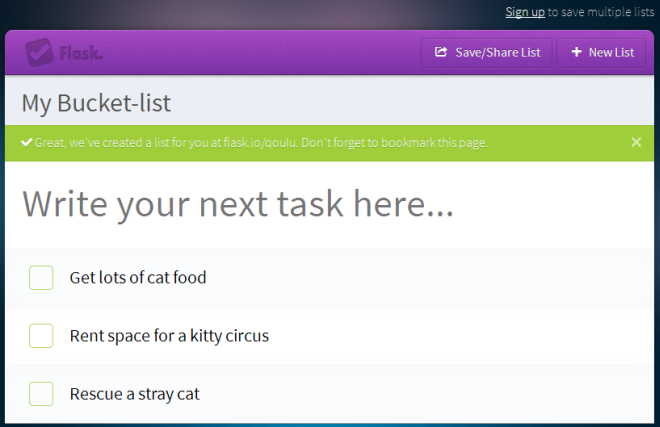




Komentāri